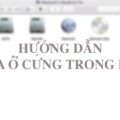Bạn đang dùng máy tính bình thường bỗng MacBook của bạn không nhận ổ cứng, không thể sao lưu copy dữ liệu được. Đừng quá lo lắng sau đây mình sẽ hướng dẫn khôi phục dữ liệu ổ cứng macbook pro hết sức đơn giản.
MACBOOK KHÔNG NHẬN Ổ CỨNG
 Sửa lỗi macbook pro không nhận ổ cứng ngoài
Sửa lỗi macbook pro không nhận ổ cứng ngoài
1 Khởi động lại khi Macbook không nhận ổ cứng
- Trước tiên bạn nên tắt máy và khởi động lại nguồn xem có phải do lỗi tiến trình hay xung đột nào đó ảnh hướng tới macbook không nhận ổ cứng không
- Vào Disk Utility kiểm tra xem Macbook có nhận ổ cứng ngoài của bạn không nếu trong disk utility có nhận vậy bạn lên thử repair ổ đĩa đi. Lưu ý phải repair lại trước khi mount ổ đĩa nhé
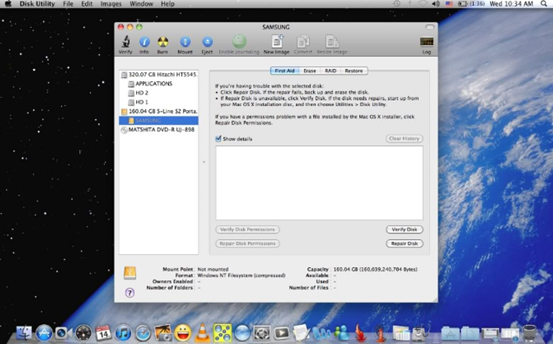 Kiểm tra disk utility lỗi ổ cứng
Kiểm tra disk utility lỗi ổ cứng
Bước 1: Bạn nhấn tổ hợp phím Ctrl + Space hoặc mở tìm kiếm Spotlight và gõ Disk Utility rồi nhấn Enter.
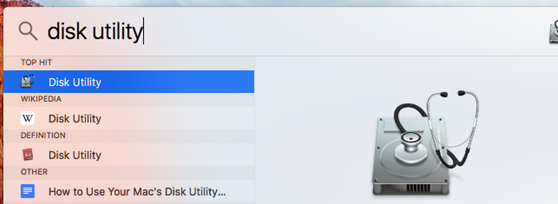 tổ hợp phím Ctrl + Space
tổ hợp phím Ctrl + Space
Bước 2: Bạn có thể chạy chức năng First Aid trên toàn bộ ổ đĩa hoặc một phân vùng ổ đĩa riêng. Trong ứng dụng Disk Utility. Phân vùng ổ đĩa mặc định được đặt tên là Macintosh HD -> nháy đúp vào nút First Aid
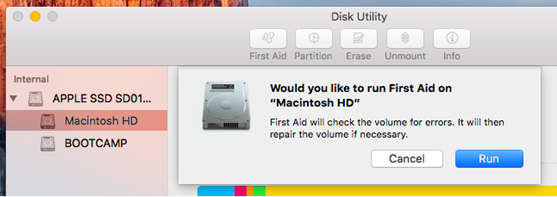 nháy đúp vào nút First Aid khôi phục ổ cứng ngoài
nháy đúp vào nút First Aid khôi phục ổ cứng ngoài
Bước 3: Nhấp vào Run để bắt đầu kiểm tra ổ đĩa và tìm các lỗi phát sinh. Nếu tìm thấy lỗi ở ổ đĩa, hệ thống sẽ tự động sửa chữa tất cả cho người dùng
 Tìm lỗi phát sinh từ disk utility
Tìm lỗi phát sinh từ disk utility
2 Khởi động vào chế độ Safe Mode
Một cách đơn giản để khắc phục sửa macbook lỗi ổ đĩa đó là khởi động vào chế độ Safe Mode. Ở chế độ Safe Mode hay còn gọi là Safe Boot, hệ thống sẽ tự động kiểm tra quá trình khởi động và sửa chữa những vấn đề phát sinh
Bước 1: Bạn giữ phím Shift trong lúc đang khởi động máy.
Bước 2: Hãy đăng nhập bằng mật khẩu và máy Mac sẽ bắt đầu kiểm tra ổ đĩa. Tuy nhiên, quá trình này có thể khiến việc đăng nhập của bạn kéo dài hơn bình thường.
 Chỉnh sửa reset safe mode macbook
Chỉnh sửa reset safe mode macbook
Bước 3: Đợi máy chạy hết tiến trình khởi động lại máy để về giao diện mặc định ban đầu
3 Sử dụng fsck trong Single-User Mode
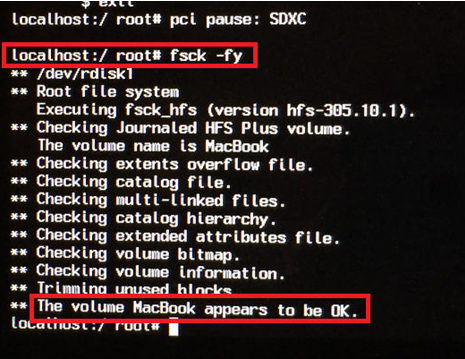 Sử dụng single-user mode trong macbook
Sử dụng single-user mode trong macbook
Bước 1: Vào chế độ Single-User Mode bằng cách nhấn tổ hợp phím Command + S trong khi máy Mac đang khởi động.
Bước 2: Người dùng sẽ được đưa vào chế độ Single-User Mode và được cung cấp một cửa sổ văn bản cho phép nhập lệnh kiểm tra tệp tin hệ thống. Ở đó bạn nhập vào dòng lệnh sau: /sbin/fsck -fy.
4 Chạy First Aid trong chế độ Recovery Mode
Bước 1: Trước hết bạn cần khởi động lại máy Mac. Hãy nhấn và giữ tổ hợp phím Command + R trong khi máy đang khởi động lại.
Bước 2: Hiển thị lên màn hình sẽ là thanh tiến trình. Bạn có thể thả các phím đã nhấn sau khi xuất hiện thanh tiến trình này. Máy Mac sau đó sẽ tự động chuyển về chế độ Recovery Mode.
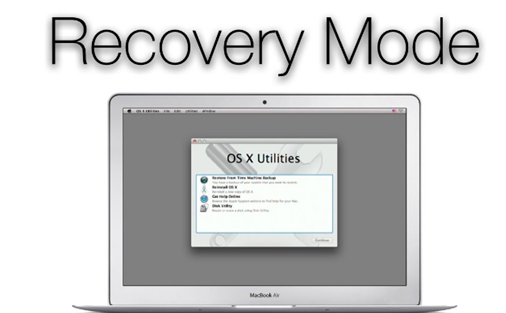 Thiết lập về chế độ recovery mode
Thiết lập về chế độ recovery mode
- Lưu ý, nếu chế độ Recovery Mode không xuất hiện hãy thử lại các thao tác trên một lần nữa và cần đảm bảo chính xác trong từng thao tác.
- Nếu bị lỗi Cáp ổ cứng Macbook bạn có thể tham khảo giá từ 600-700k bảo hành 1 tháng.
- Nếu lỗi ổ cứng giá tham khảo với ổ cứng thường chi phí khoảng 1tr250k bảo hành 36 tháng lỗi 1 đổi 1. Còn với ổ cứng SSD dang thường giá khoảng 1tr850k đến 2tr950k. Còn với ổ cứng SSD theo máy giá khoảng 3-4tr bạn nhé.
Hoặc hãy liên hệ ngay số điện thoại 0904.515.696 Mr. Tú Hoặc 09888 86 9933 Mr. Việt Anh để được tư vấn miễn phí lỗi ổ cứng không nhận trên Macbook bạn nhé.
THÔNG TIN LIÊN HỆ
- Hotline: 0988.86.9933
- Website: https://suamacbookhanoi.com/
- Địa Chỉ: 3A Ngõ 131 – Thái Hà, Trung Liệt, Đống Đa, Hà Nội
- Giờ mở cửa : 8h00 – 22h00 Hàng ngày – ( Làm cả Thứ 7 & CN)






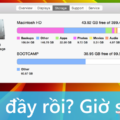


![[Tip]4 Cách Kiểm Tra Dung Lượng Macbook [XEM NGAY] 33 kiểm tra dung lượng macbook](https://suamacbookhanoi.com/wp-content/uploads/2017/05/cach-kiem-tra-dung-luong-o-cung-tren-macbook-pro-120x120.png)